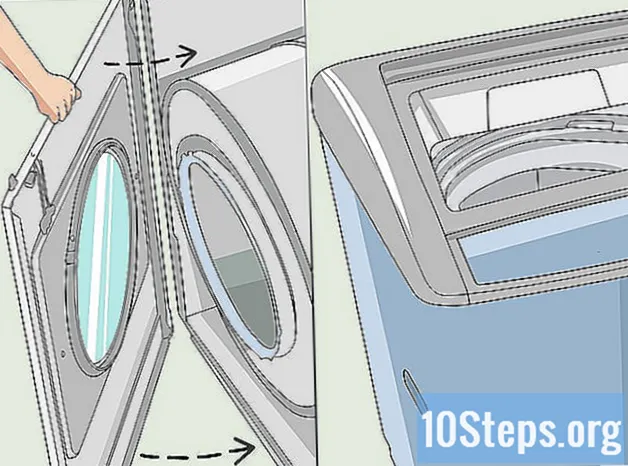நூலாசிரியர்:
John Pratt
உருவாக்கிய தேதி:
14 ஜனவரி 2021
புதுப்பிப்பு தேதி:
19 மே 2024

உள்ளடக்கம்
அரட்டை என்பது டெஸ்க்டாப் உலாவிகளுக்கான பேஸ்புக் பதிப்பில் கிடைக்கும் ஒரு அம்சமாகும். இது பேஸ்புக் மெசஞ்சருக்கு ஒத்ததாக இருந்தாலும், இவை இரண்டும் உண்மையில் வேறுபட்ட பயன்பாடுகள். நீங்கள் இதைப் பற்றி மேலும் தெரிந்து கொள்ள விரும்பினால் படிக்கவும்.
படிகள்
பின்வரும் முகவரி மூலம் பேஸ்புக் பக்கத்தை அணுகவும்: https://www.facebook.com/. நீங்கள் ஏற்கனவே தளத்துடன் இணைக்கப்பட்டிருந்தால், இது உங்கள் செய்தி ஊட்டத்தைத் திறக்கும்.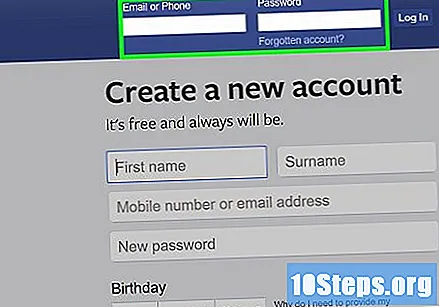
- நீங்கள் பேஸ்புக்கோடு இணைக்கப்படவில்லை என்றால், முதலில் உங்கள் மின்னஞ்சல் முகவரி (அல்லது தொலைபேசி எண்) மற்றும் கடவுச்சொல்லை திரையின் மேல் வலது மூலையில் அமைந்துள்ள புலங்களில் உள்ளிட்டு "உள்நுழை" என்பதைக் கிளிக் செய்க.
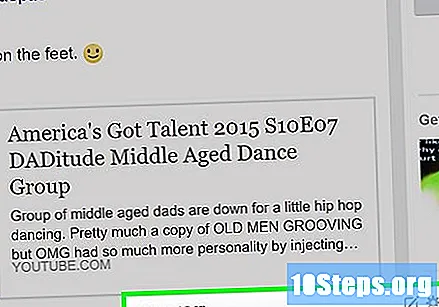
பேஸ்புக் பக்கத்தின் வலது பக்கத்தில் அமைந்துள்ள அரட்டை நெடுவரிசையைக் கண்டறியவும்.
பேஸ்புக் பக்கத்தின் கீழ் வலது மூலையில் அமைந்துள்ள ஒரு நண்பரின் பெயரைக் கிளிக் செய்து அரட்டை திரையைத் திறந்து அவருடன் அரட்டையடிக்கவும்.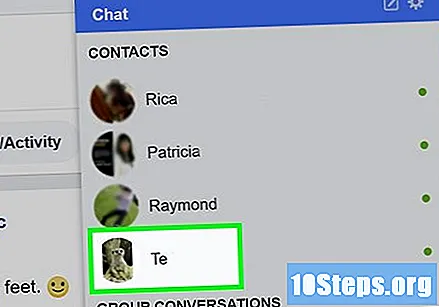
- அரட்டை முடக்கப்பட்டிருந்தால், முதலில் அரட்டை நெடுவரிசையின் கீழே அமைந்துள்ள “அரட்டை இயக்கு” விருப்பத்தை சொடுக்கவும்.
- சமீபத்திய உரையாடலைத் திறக்க, பக்கத்தின் மேல் வலது பக்கத்தில் அமைந்துள்ள மின்னல் வேகத்துடன் அரட்டை குமிழி ஐகானைக் கிளிக் செய்க. கீழ்தோன்றும் மெனுவிலிருந்து உரையாடலைத் தேர்ந்தெடுக்கவும்.
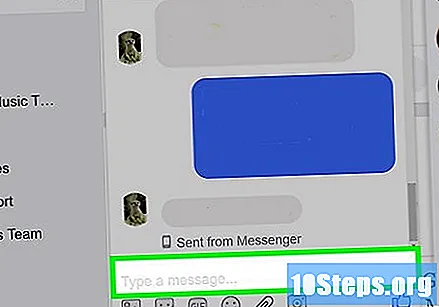
அரட்டை வழியாக ஒரு செய்தியை அனுப்ப, அரட்டை சாளரத்திற்கு கீழே அமைந்துள்ள உரை புலத்தில் கிளிக் செய்து, உரையை உள்ளிட்டு அழுத்தவும் உள்ளிடவும்.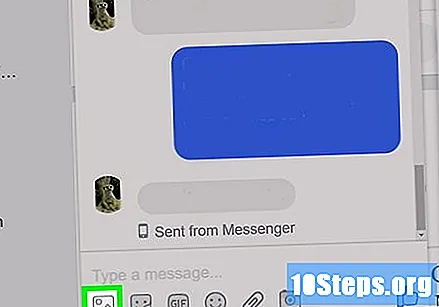
அரட்டை மூலம் மற்ற வகை ஊடகங்களையும் அனுப்பவும் முடியும். உரை புலத்திற்கு கீழே ஒரு ஐகான் பட்டியைக் கண்டறிக. பின்வரும் உருப்படிகளை அனுப்ப இடமிருந்து வலமாக இந்த பொத்தான்களைக் கிளிக் செய்க:- புகைப்படம்: உங்கள் கணினியில் சேமிக்கப்பட்ட புகைப்படங்கள் அல்லது வீடியோக்களைத் தேர்வுசெய்ய உங்களை அனுமதிக்கிறது.
- படம்: அனிமேஷன் செய்யப்பட்ட ஸ்டிக்கரைத் தேர்ந்தெடுக்க உங்களை அனுமதிக்கிறது, இது அடிப்படையில் ஒரு பெரிய ஈமோஜியாகும்.
- GIF: பேஸ்புக் GIF தொகுப்பிலிருந்து அனிமேஷன் செய்யப்பட்ட படங்களை வழங்குகிறது.
- ஈமோஜி: இந்த பொத்தானைக் கிளிக் செய்தால் ஒரே கிளிக்கில் அனுப்ப எமோஜிகள் நிறைந்த மெனு காண்பிக்கப்படும்.
- கோப்புகள்: உங்கள் கணினியிலிருந்து ஒரு கோப்பைத் தேர்ந்தெடுத்து பதிவேற்ற பேப்பர் கிளிப் ஐகானைக் கிளிக் செய்க (எடுத்துக்காட்டாக, ஒரு சொல் ஆவணம்).
- வெப்கேம் புகைப்படம்: புகைப்படம் எடுத்து உரையாடலுக்கு அனுப்ப உங்கள் கணினியின் வெப்கேமைத் திறக்க கேமரா ஐகானைக் கிளிக் செய்க.
- திட்டம்: முன்னர் ஒப்புக்கொண்ட தேதி, நேரம் மற்றும் இடம் ஆகியவற்றைக் கொண்டு சந்திப்பின் நினைவூட்டலை உருவாக்க காலண்டர் ஐகான் உங்களை அனுமதிக்கிறது.
உரையாடலில் மற்றொரு நபரைச் சேர்க்க, ஐகானைக் கிளிக் செய்க + அரட்டை சாளரத்தின் மேலே அமைந்திருக்கும், தோன்றும் புலத்தில் நண்பரின் பெயரைத் தட்டச்சு செய்து "முடி" என்பதைக் கிளிக் செய்க.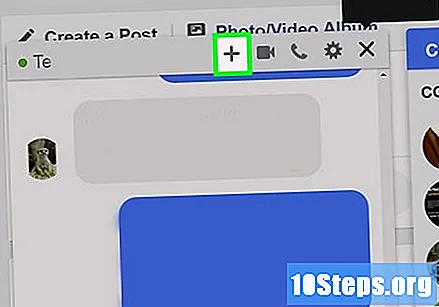
அழைப்பதற்கு வீடியோ கேமரா அல்லது தொலைபேசி ஐகானைக் கிளிக் செய்க. இந்த சின்னங்கள் உரையாடல் சாளரத்தின் மேலே அமைந்துள்ளன. வீடியோ கேமரா ஒரு வீடியோ அழைப்பையும் தொலைபேசியையும் ஒரு குரல் அழைப்பைத் தொடங்கும். நபர் ஆன்லைனில் இருந்தால், அவர்கள் அழைப்புக்கு பதிலளிக்கலாம்.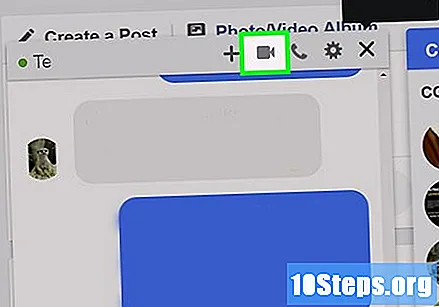
அரட்டை சாளரத்தின் மேல் வலது மூலையில் அமைந்துள்ள ⚙️ பொத்தானைக் கிளிக் செய்க. நீங்கள் இதைச் செய்யும்போது, உரையாடல் அமைப்புகள் மெனுவைத் திறப்பீர்கள், அதில் பின்வரும் விருப்பங்கள் உள்ளன: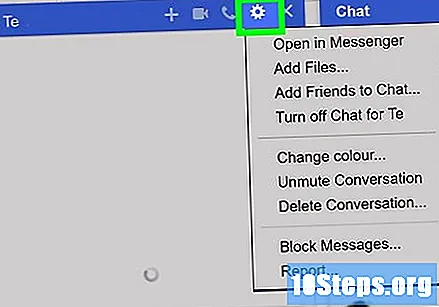
- மெசஞ்சரில் திறக்கவும்: இந்த விருப்பம் பேஸ்புக் மெசஞ்சர் பயன்பாட்டில் தற்போதைய உரையாடலை முழு திரையில் திறக்கிறது.
- கோப்புகளைச் சேர்க்கவும்: உரையாடலில் உள்ள எவருக்கும் கோப்புகளை (ஆவணங்கள் போன்றவை) அனுப்புவதை சாத்தியமாக்குகிறது.
- அரட்டையில் நண்பர்களைச் சேர்க்கவும்: உரையாடலில் சேர்க்கப்படும் நண்பரின் பெயரை உள்ளிட ஒரு புலத்தைக் காட்டுகிறது.
- அரட்டையை முடக்கு : கேள்விக்குரிய நபருக்கான அரட்டையை முடக்குகிறது. இருப்பினும், இந்த விருப்பம் தொடர்பைத் தடுக்காது.
- நிறத்தை மாற்றவும்: அரட்டை சாளரத்தின் நிறத்தை மாற்ற இந்த விருப்பம் உங்களை அனுமதிக்கிறது.
- உரையாடலை முடக்கு: உரையாடல் அறிவிப்புகளை முடக்குகிறது.
- உரையாடலை அழி: உரையாடல் வரலாற்றை அழிக்கிறது.
- செய்திகளைத் தடு: பிற தொடர்புகள் உங்களுக்கு செய்திகளை அனுப்புவதைத் தடுக்கிறது.
- அறிக்கை: துஷ்பிரயோகம் அல்லது ஸ்பேமைப் புகாரளிக்க இந்த விருப்பத்தைப் பயன்படுத்தவும்.
உரையாடலை மூட சாளரத்தின் மேல் மூலையில் அமைந்துள்ள "எக்ஸ்" ஐக் கிளிக் செய்க.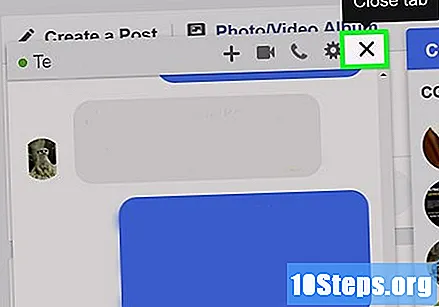
- உங்கள் நண்பர் உங்களுக்கு மீண்டும் செய்திகளை அனுப்பினால், சாளரம் மீண்டும் திறக்கும்.
நீங்கள் விரும்பினால், பேஸ்புக்கில் அரட்டையையும் முடக்கலாம். இதைச் செய்ய, பக்கத்தின் கீழ் வலது மூலையில் அமைந்துள்ள கியர் ஐகானைக் கிளிக் செய்து, கீழ்தோன்றும் மெனுவிலிருந்து "அரட்டை முடக்கு" என்ற விருப்பத்தைத் தேர்ந்தெடுத்து, "எல்லா தொடர்புகளுக்கும் அரட்டை முடக்கு" என்ற விருப்பத்தை சரிபார்த்து சரி என்பதைக் கிளிக் செய்யவும். அந்த வகையில், உங்கள் பேஸ்புக் நண்பர்கள் அனைவருக்கும் நீங்கள் கண்ணுக்கு தெரியாதவராக இருப்பீர்கள்.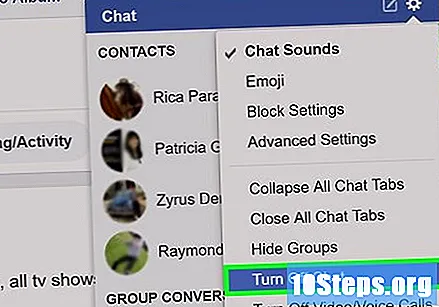
1 இன் முறை 1: எமோடிகான்களின் எடுத்துக்காட்டுகள்
- பேஸ்புக் அரட்டையில் பயன்படுத்த எமோடிகான்களின் சில எடுத்துக்காட்டுகள் இங்கே:
- :) = மகிழ்ச்சியான முகம்
- :( = சோகமான முகம்
- : ’(= சிறிய பையன் அழுகிறான்
- ^ _ ^ = "ஹிஹி"
- <(") = பென்குயின்
- -_- = சலித்துவிட்டது
- : p = மொழியைக் காட்டுகிறது
- : / = ஏமாற்றம்
- : * = பையன் முத்தம்
- 3 :) = மகிழ்ச்சியான சிறிய பிசாசு
- : டி = மிகவும் மகிழ்ச்சி
- > _ <= கோபம்
- > :( = கோபம்
- 8) = சன்கிளாசஸ்
- ;) = கண் சிமிட்டும்
- = இதயம்
- <3 = மற்றொரு இதயம்
- (ஒய்) = போன்ற
- ஓ :-) = சிறிய தேவதை
- :) = மகிழ்ச்சியான முகம்